iPhone 使用手册
- 欢迎使用
-
-
- 兼容 iOS 18 的 iPhone 机型
- iPhone XR
- iPhone XS
- iPhone XS Max
- iPhone 11
- iPhone 11 Pro
- iPhone 11 Pro Max
- iPhone SE(第 2 代)
- iPhone 12 mini
- iPhone 12
- iPhone 12 Pro
- iPhone 12 Pro Max
- iPhone 13 mini
- iPhone 13
- iPhone 13 Pro
- iPhone 13 Pro Max
- iPhone SE(第 3 代)
- iPhone 14
- iPhone 14 Plus
- iPhone 14 Pro
- iPhone 14 Pro Max
- iPhone 15
- iPhone 15 Plus
- iPhone 15 Pro
- iPhone 15 Pro Max
- iPhone 16
- iPhone 16 Plus
- iPhone 16 Pro
- iPhone 16 Pro Max
- 设置基础功能
- 让 iPhone 成为你的专属设备
- 拍摄精美的照片和视频
- 与亲朋好友保持联系
- 与家人共享功能
- 在日常生活中使用 iPhone
- Apple 支持提供的专家建议
-
- iOS 18 的新功能
-
- 阅读 PDF
- 指南针
- 快捷指令
- 提示
- 版权
在 iPhone 上的 FaceTime 通话中使用同播共享一起观看、聆听和游戏
在 FaceTime 通话 App 中,你可以使用同播共享与进行 FaceTime 通话的亲朋好友一起同步流播放电视节目、电影和音乐。通过同步播放和共享控制,你和通话中的其他人都可同时看到和听到同一时刻的内容,从而尽享实时沟通。媒体音频会通过智能音量动态调整,以便你在观看或聆听时继续聊天。你还可以在 FaceTime 通话期间和朋友在 Game Center 中一起玩支持的多人游戏,在 iOS 18.2 或更高版本中还可一起观看支持的体育赛事直播。
【提示】通过将两台 iPhone 彼此靠近,你可以立即开始同播共享。(请参阅将两台 iPhone 靠近以开始同播共享会话。)
在 FaceTime 通话期间,也可在其他 App 中使用同播共享。若要查看可在通话期间使用同播共享的 App,请轻点 ![]() ,然后滚动浏览 App。
,然后滚动浏览 App。
【注】同播共享在具有两位参与者的 FaceTime 视频通话中可用。某些支持同播共享的 App 需要订阅。若要观看购买的电影或电视节目,所有同播共享参与者都必须购买该项目才能一起观看。同播共享可能不支持跨国家或地区共享某些电影或电视节目。FaceTime 通话、部分 FaceTime 通话功能和其他 Apple 服务并非在所有国家或地区都可用。
在 FaceTime 通话期间一起观看视频
你可以在 FaceTime 通话期间与家人朋友一起同步观看电影和电视节目。在 iOS 18.2 或更高版本中,你还可以观看支持的体育赛事直播。
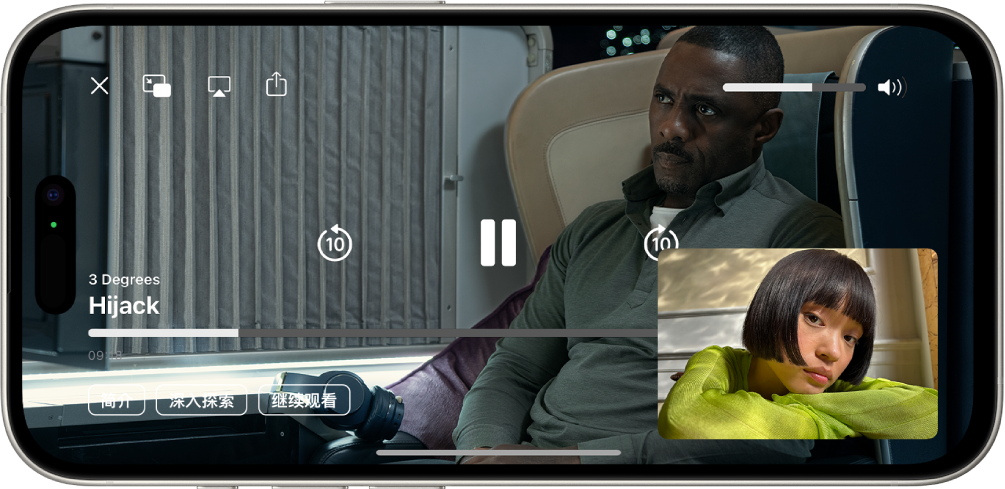
在 iPhone 上的 FaceTime 通话 App
 中开始通话。
中开始通话。轻点
 ,然后轻点“一起聆听和游戏”下方的一个 App。
,然后轻点“一起聆听和游戏”下方的一个 App。你还可以前往主屏幕,然后打开支持同播共享的视频流播放 App。
选择想看的节目、电影或体育赛事直播。
轻点“播放”按钮,然后选择“同播共享”(如有显示)开始与通话中所有人一起观看。(通话中的其他人可能需要轻点“加入同播共享”才能观看视频。)
对于通话中可以访问该内容的每个人,视频会同时开始播放。无法访问的人会被要求通过订阅、交易或免费试用(如有)获取访问权限。
观看该内容的每个人都可以使用播放控制来播放、暂停、倒回或快进。(隐藏式字幕和音量等设置由各人单独控制。)
你可以使用“画中画”来在继续观看视频的同时使用其他 App,例如在不中断电影或电视节目声音的情况下点餐、检查电子邮件或跳到“信息” App 中通过短信讨论视频内容。
在 FaceTime 通话期间从支持的 App 邀请朋友一起观看视频
在满足最低系统要求的 iPhone 上,你可以在浏览或观看视频内容时在支持的视频 App 中发起 FaceTime 通话,并使用同播共享与他人同步共享项目。通话中的每个人在其各自的设备上都需要有访问该内容的同类许可(通过订阅或购买的方式)。
在支持的视频 App 中,查找想要共享的节目、电影或体育赛事直播。
【注】iPhone 需要运行 iOS 18.2 或更高版本才能共享体育赛事直播。
轻点项目查看其详细信息,轻点
 ,然后轻点“同播共享”。
,然后轻点“同播共享”。在“收件人”栏中,输入要与哪些联系人共享,然后轻点“FaceTime 通话”。
FaceTime 通话接通后,轻点“开始”或“播放”以开始使用同播共享。
若要开始观看,接收方需轻点“打开”。
【注】如果内容需要订阅,未订阅的用户可在观看前进行订阅。
在 FaceTime 通话期间一起聆听音乐
你可以在 FaceTime 通话期间与他人相聚并一起聆听一张专辑或一个喜爱的播放列表。通话中在满足最低系统要求的设备上有权限访问该音乐(例如通过订阅、交易或免费试用)的任何人都可以一起聆听、查看待播内容、将歌曲添加到共享队列等。
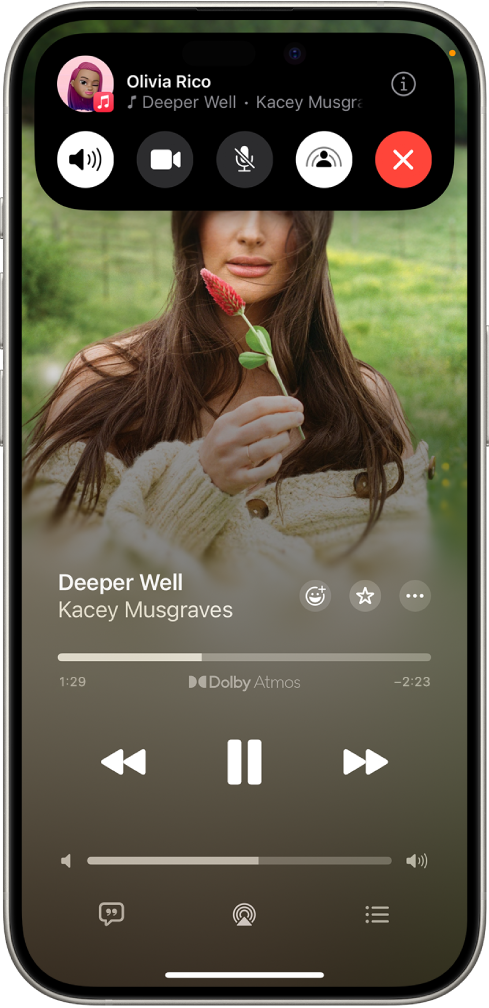
轻点
 ,然后轻点“一起聆听和游戏”下方的一个音乐流播放 App。
,然后轻点“一起聆听和游戏”下方的一个音乐流播放 App。你还可以前往主屏幕,然后打开支持同播共享的音乐流播放 App(例如“音乐” App
 )。
)。选择想要聆听的音乐,然后轻点“播放”按钮以开始一起聆听音乐。(通话中的其他人可能需要轻点“加入同播共享”才能聆听音乐。)
对于通话中可以访问该内容的每个人,音乐会同时开始播放。无法访问的人会被要求通过订阅、交易或免费试用(如有)获取访问权限。
每个人都可使用音乐控制来暂停、倒回、快进、滑动到歌曲的不同部分或前往下一首歌曲。通话中的任何人都可将歌曲添加到共享队列。
在 FaceTime 通话期间从支持的 App 邀请朋友一起欣赏音乐
在满足最低系统要求的 iPhone 上,你可以在“音乐” App(或其他支持的音乐 App)中发起 FaceTime 通话,并使用同播共享与通话中的其他人同步共享音乐。每个人都可使用音乐控制来暂停、倒回、快进或滑动到歌曲的不同部分。使用同播共享的任何人都可将歌曲添加到共享队列。你想要共享的人必须要有访问该音乐的权限(例如通过订阅方式访问)。
打开“音乐” App
 (或其他支持的音乐 App),然后轻点要共享的音乐。
(或其他支持的音乐 App),然后轻点要共享的音乐。执行以下一项操作:
轻点音乐旁边的
 ,然后轻点“同播共享”。
,然后轻点“同播共享”。轻点右上方的
 ,轻点
,轻点  ,然后轻点“同播共享”。
,然后轻点“同播共享”。
在“收件人”栏中,输入要与哪些联系人共享,然后轻点“FaceTime 通话”。
FaceTime 通话连接时,轻点“开始”。
若要开始聆听,接收方需轻点 FaceTime 通话控制顶部的歌曲标题,然后轻点“打开”。音乐会对通话中可访问该内容的每个人同时开始播放。
【注】无法访问所共享内容的人会被要求获取访问许可。
在 FaceTime 通话期间和朋友在 Game Center 中一起玩游戏
你可以在 FaceTime 通话期间和朋友在 Game Center 中一起玩支持的多人游戏。你必须先在“设置”![]() 中设置 Game Center 个人资料,添加好友,然后在 App Store 中查找和下载 Game Center 支持的多人游戏。
中设置 Game Center 个人资料,添加好友,然后在 App Store 中查找和下载 Game Center 支持的多人游戏。
在 FaceTime 通话期间,打开游戏,轻点“开始同播共享”,然后按照屏幕指示操作。
你还可以共享屏幕来在对话过程中展示 App、网页等。请参阅在 FaceTime 通话中共享屏幕。